Kako kopirati in prilepiti v PuTTY
Miscellanea / / November 28, 2021
PuTTY je eden najbolj priljubljenih odprtokodnih terminalskih emulatorjev in aplikacij za prenos omrežnih datotek na trgu. Kljub široki uporabi in več kot 20-letni nakladi so nekatere osnovne lastnosti programske opreme mnogim uporabnikom nejasne. Ena takih funkcij je možnost kopiranja in lepljenja ukazov. Če se vam zdi, da težko vstavite ukaze iz drugih virov, je tukaj vodnik, ki vam bo pomagal ugotoviti kako kopirati in prilepiti ukaze v PuTTY.

Vsebina
- Kako kopirati in prilepiti v PuTTY
- Ali ukaza Ctrl + C in Ctrl + V delujeta v PuTTY?
- 1. način: kopiranje in lepljenje znotraj PuTTY
- 2. način: kopiranje iz PuTTY v lokalno shrambo
- Metoda 3: Kako prilepiti kodo v PuTTY
Kako kopirati in prilepiti v PuTTY
Ali ukaza Ctrl + C in Ctrl + V delujeta v PuTTY?
Na žalost najbolj priljubljeni ukazi Windows za kopiranje in lepljenje ne delujejo v emulatorju. Poseben razlog za to odsotnost ni znan, vendar obstajajo še drugi načini za vnos iste kode brez uporabe običajnih metod.
1. način: kopiranje in lepljenje znotraj PuTTY
Kot že omenjeno, v PuTTY, so ukazi za kopiranje in lepljenje neuporabni in imajo lahko celo negativne učinke. Tukaj je opisano, kako lahko pravilno prenesete in ponovno ustvarite kodo znotraj PuTTY.
1. Odprite emulator in tako, da postavite miško pod kodo, kliknite in povlecite. To bo osvetlilo besedilo in ga hkrati tudi kopiralo.
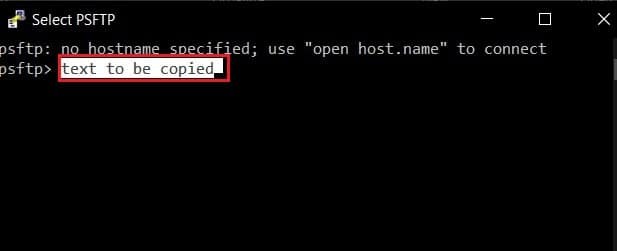
2. Postavite kazalec na mesto, kamor želite prilepiti besedilo in desni klik z miško.
3. Besedilo bo objavljeno na novi lokaciji.
Preberite tudi:Copy Paste ne deluje v sistemu Windows 10? 8 načinov, kako to popraviti!
2. način: kopiranje iz PuTTY v lokalno shrambo
Ko boste razumeli znanost za kopiranjem in lepljenjem v PuTTY, postane preostali del postopka enostavnejši. Če želite kopirati ukaz iz emulatorja in ga prilepiti v svoj lokalni pomnilnik, boste morali najprej označite ukaz v oknu emulatorja. Ko je označena, se koda samodejno kopira. Odprite nov besedilni dokument in pritisnite Ctrl + V. Vaša koda bo prilepljena.
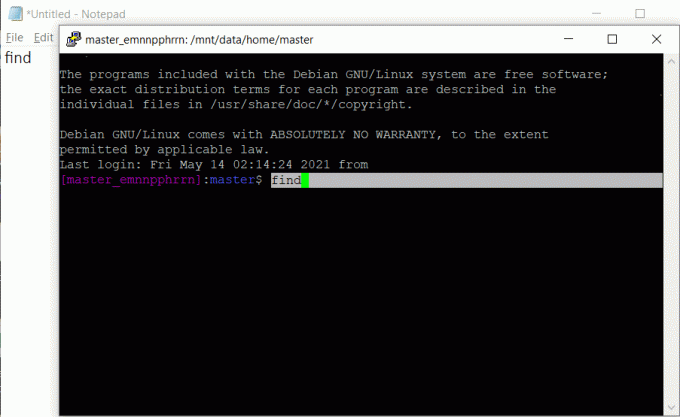
Metoda 3: Kako prilepiti kodo v PuTTY
Podoben mehanizem poteka tudi pri kopiranju in lepljenju kode v PuTTY iz računalnika. Poiščite ukaz, ki ga želite kopirati, ga označite in pritisnite Ctrl + C. To bo kopiralo kodo v odložišče. Odprite PuTTY in postavite kazalec na mesto, kamor želite prilepiti kodo. Desni klik na miško oz pritisnite Shift + tipko Insert (gumb nič na desni strani) in besedilo bo prilepljeno v PuTTY.
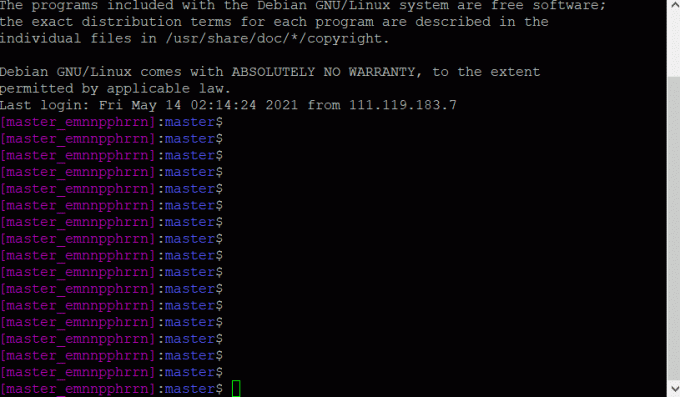
Priporočeno:
- Kako kopirati sliko v odložišče na Androidu
- 5 načinov za zagon računalnika v varnem načinu
- Popravite napako Windows ne more najti Steam.exe
- Popravite več tekočih procesov Google Chrome
Delovanje na PuTTY je bilo zapleteno, odkar je programska oprema izšla leta 1999. Kljub temu se z zgoraj omenjenimi preprostimi koraki v prihodnosti ne bi smeli soočiti s težavami.
Upamo, da vam je bil ta priročnik koristen in da ste lahko kopiraj in prilepi v PuTTY. Če imate še vedno kakršna koli vprašanja v zvezi s tem člankom, jih vprašajte v razdelku za komentarje.



